Impara i comandi Telnet per testare e risolvere i problemi di connessione
Pubblicato: 2022-11-22Telnet è un noto protocollo di rete che consente di connettersi virtualmente a un computer remoto. È un vecchio protocollo sviluppato nel 1969.
Al giorno d'oggi, SSH (Secure Shell) ha sostituito Telnet. SSH è anche un protocollo di comunicazione di rete che consente agli amministratori di rete e di sistema di connettersi in modo sicuro ai computer remoti.
Per quanto riguarda Telnet, ora viene utilizzato principalmente per risolvere e testare i problemi di connessione. Imparare i comandi Telnet può aiutarti a gestire meglio le tue reti.
In questo articolo, daremo un'occhiata più da vicino al comando telnet, incluso l'apprendimento di come funziona e come risolvere i problemi di connessione. Iniziamo.
Che cos'è Telnet?
Telnet è un protocollo di rete che sta per Tel etype Net work. Offre un'interfaccia/interprete della riga di comando per comunicare con il server remoto. Gli amministratori di sistema e di rete utilizzano la comunicazione da terminale a terminale di Telnet per ottenere il controllo remoto ed eseguire diverse azioni, come la configurazione iniziale del dispositivo.
Per facilitare il protocollo Telnet, è necessario Telnet Client. Il client consente agli utenti di accedere e utilizzare le applicazioni su sistemi remoti tramite TCP/IP. Il client Telnet utilizza un'applicazione server Telnet per eseguire le operazioni. Inoltre, Telnet Client è disponibile su tutti i moderni sistemi operativi, come Windows, Linux e macOS.
Nota: nell'articolo, quando menzioniamo "Telnet", significa "Client Telnet", se diversamente indicato.
Telnet è sicuro?
Durante il suo inizio nel 1969, la sicurezza non era la preoccupazione principale durante l'esecuzione di attività di rete. Ecco perché Telnet non ha utilizzato alcuna crittografia. Poiché non è sicuro, non è consigliato nemmeno per la connessione a client remoti su rete TCP/IP. Se lo fai, ti esponi agli hacker che possono interrompere i dati non crittografati. SSH è un ottimo protocollo alternativo che offre un modo sicuro per connettersi a un server da remoto.
Come funziona Telnet?
Visivamente, il protocollo Telnet funziona come di seguito.
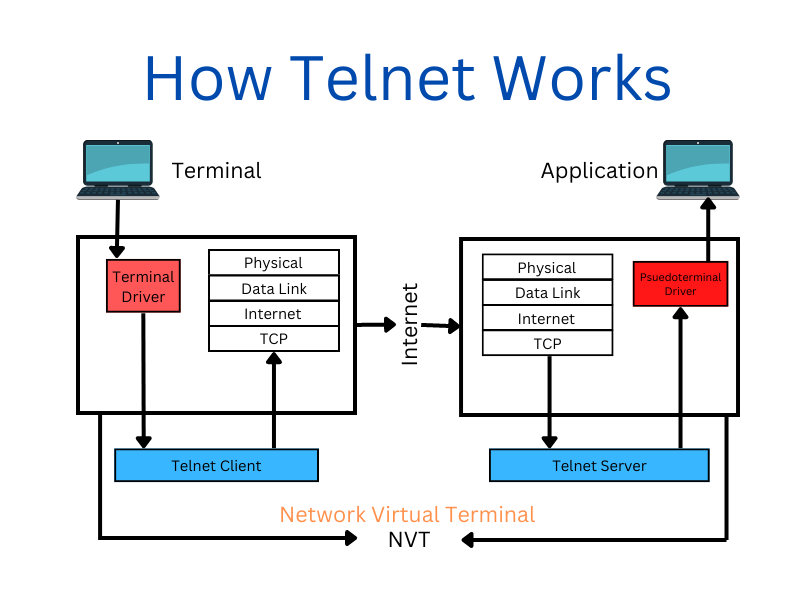
Telnet è una comunicazione orientata al testo che crea un sistema di comunicazione interattivo bidirezionale (protocollo client-server). Utilizza una connessione a otto byte per effettuare la trasmissione. Inoltre, per utilizzare Telnet sono necessari una tastiera e uno schermo collegati al terminale.
Inserisci un comando dal tuo terminale per connetterti a un computer remoto. Una volta connesso, Telnet ti fornisce il controllo sul server, inclusi i suoi file e il processo.
Per connettersi a un server remoto, l'utente deve inserire "Telnet" nel prompt dei comandi. La sintassi è:
telnet hostname portUna volta connesso correttamente, puoi utilizzare il prompt di Telnet per inserire più comandi Telnet.
Le diverse cose per cui puoi usare Telnet sono:
- Controlla le porte aperte
- Modifica file, esegui programmi
- Configura i dispositivi di rete come switch, router, ecc.
Per terminare la sessione, è necessario digitare "Telnet" nel prompt di Telnet.
Come abilitare Telnet Client in Windows/Linux e macOS
Il client Telnet è disponibile su tutte le principali piattaforme e sistemi operativi. Tuttavia, è necessario installarlo o abilitarlo prima di poterlo utilizzare.
#1. finestre
Se utilizzi Windows 7 o versioni successive (8, 10, 11) o Windows Vista, puoi abilitare il client Telnet procedendo nel seguente modo:
- Vai al menu di avvio e cerca Pannello di controllo. Puoi anche aprire il Pannello di controllo premendo Win + R e quindi digitando "controllo". Dovrebbe aprire il pannello di controllo.
- Ora seleziona "Programmi" > "Programmi e funzionalità".
- Seleziona "Attiva o disattiva le funzionalità di Windows dal riquadro di sinistra".
- Ora seleziona la casella accanto a "Telnet Client" e premi "OK".
- Ora, premi "Chiudi" una volta che Windows lo abilita e mostra il messaggio "Windows ha completato la modifica richiesta".
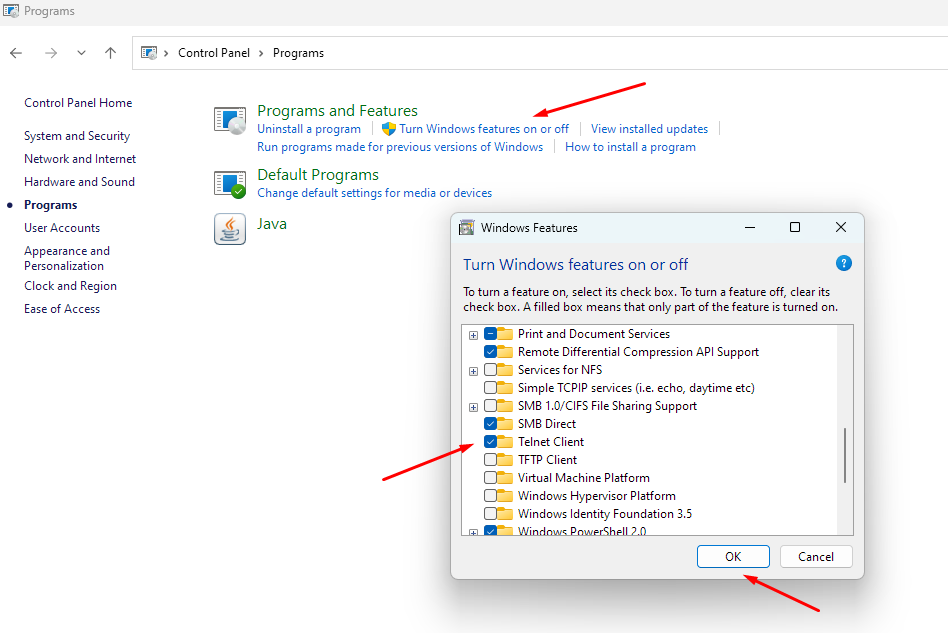
Nota: è possibile iniziare a utilizzare Telnet Client immediatamente senza riavviare il computer.
#2. Linux
Proprio come Windows, anche Linux non è preinstallato con Telnet.
Per installare Telnet in Ubuntu, è necessario utilizzare il seguente comando.
# sudo apt-get install telnetNota: il comando varia a seconda della tua distribuzione Linux.
#3. Mac OS
MacOS supporta anche Telnet. Per installarlo, devi usare Homebrew. Se Homebrew non è preinstallato, puoi installarlo eseguendo il seguente comando:
/usr/bin/ruby -e "$(curl -fsSL https://raw.githubusercontent.com/Homebrew/install/master/install)"Ti chiederà di inserire la password dell'amministratore per autorizzare l'installazione.
Con Homebrew installato, digita il seguente comando per installare Telnet su MacOS.
brew install telnetUtilizzo di Telnet per testare e risolvere i problemi delle connessioni di rete
Anche se Telnet non è l'ideale per la connettività remota, è comunque utile per testare e risolvere i problemi delle connessioni di rete.
Prima di procedere, diamo una rapida occhiata alla sintassi di Telnet.
telnet <server/host IP address> <port>Qui, l' indirizzo IP del server/host è il server a cui vuoi connetterti. La porta è il numero della porta TCP.
Ad esempio, se desideri connetterti all'indirizzo IP del server example.com con la porta 80, devi digitare il seguente comando.

telnet example.com 80Ciò significa che è necessario conoscere in anticipo l'indirizzo IP/nome e il numero di porta del server remoto per la risoluzione dei problemi.
Iniziamo.
Risoluzione dei problemi dei server web
Telnet offre un modo semplice per testare la connettività del server. Tutto quello che devi fare è connetterti all'indirizzo IP del server/host e alla porta che accetta una connessione.
Ad esempio, se ti connetti a 23.45.75.22 sulla porta 532, devi eseguire il seguente comando.
telnet 23.45.75.22 532Da qui possono succedere due cose:
- La connessione al server è andata a buon fine. Mostrerà "connesso al server" o qualsiasi altro messaggio di conferma o attenderà ulteriori input.
- La connessione al server non è riuscita. In tal caso, puoi ricevere messaggi come "Connessione non riuscita" o "Connessione rifiutata"
- Telnet non restituisce alcun messaggio.
Esistono diversi motivi per i tentativi Telnet non riusciti di connettersi a un server remoto. Inoltre, se Telnet non restituisce alcun messaggio di errore, può trattarsi di un firewall o di un antivirus che blocca la connessione alla tua estremità o al server.
Se ci colleghiamo a geefklare.com alla porta 80, vedrai una connessione istantanea mentre attende ulteriori comandi.
telnet geefklare.com 80 Connected to geekflare.com. Escape character is '^]'.Ora, inserisci il seguente comando.
GET / HTTP/1.1 Host: geekflare.comRestituirà quanto segue:
HTTP/1.1 200 OK Date: Fri, 18 Nov 2022 04:40:33 GMT Content-Type: text/plain; charset=UTF-8 Content-Length: 16 X-Frame-Options: SAMEORIGIN Referrer-Policy: same-origin Cache-Control: private, max-age=0, no-store, no-cache, must-revalidate, post-check=0, pre-check=0 [Additional server output follows]Ora, guarda il tentativo fallito di connettersi a un server.
telnet 23.45.75.222 532 Connecting To 23.45.75.222...Could not open a connection to the host on port 532: Connect failedControlla se una porta è aperta
Se un server è accessibile da remoto con Telnet, puoi anche usarlo per verificare se una porta è aperta.
Per verificare se una porta sul tuo server è aperta, devi utilizzare il seguente comando.
telnet <server IP address> <port>Ad esempio, l'indirizzo IP del tuo server è 23.45.47.53 e la porta che vuoi controllare è 532.
telnet 23.45.47.53 532Se il comando ha esito positivo, verrà visualizzata una schermata vuota che indica che la porta è aperta. Se viene letto come "connecting.." e poi mostra un messaggio di errore, significa che la porta non è aperta.
Connection to 23.45.47.53:532 - fail Error #110 (Connection timed out)Risoluzione dei problemi dei server di posta SMTP
Simple Mail Transfer Protocol (SMTP) gestisce la comunicazione tra i server di posta.
Puoi risolvere i problemi dei server SMTP con Telnet per vedere se stanno ricevendo e inviando messaggi. Si inviano richieste di messaggi manuali al server SMTP. Se tutto va bene, riceverai una risposta.
Telnet ti consente di testare la connessione STMP in due modi:
- Testa il flusso di posta da Internet al tuo server di posta.
- Verifica il flusso di posta dal tuo server di posta a un altro server.
Per eseguire uno scambio di esempio, digita il seguente comando nel tuo terminale.
telnet mail.geekflare.com 25 Trying 192.168.0.68… Connected to mail.geekflare.com Escape character is '^]'. 220-mail.geekflare.com ESMTP Exim 4.7 220-We do not authorize the use of this system to 220 transport unsolicited and/or bulk e-mail. EHLO mail.geekflare.com 250-geekflare.com Hello geekflare.com [192.168.3.200] 250-AUTH PLAIN LOGIN QUITQui, gli altri due comandi digitati dall'utente sono:
- EHLO mail.geekflare.com
- USCIRE
Il comando ECLO identifica il nome di dominio prima di utilizzare il comando MAIL FROM. Il comando QUIT esce dalla sessione Telnet.
Se desideri comandi più avanzati, consulta questo articolo sull'utilizzo di Telnet per testare la comunicazione SMTP sui server Exchange.
Risoluzione dei problemi del server FTP
Proprio come i server SMTP e web, puoi anche risolvere i problemi dei server FTP. Tutto quello che devi fare è inserire l'indirizzo IP del server FTP e connetterti alla porta 21.
telnet ftp.geekflare.com 21Ora sei connesso al server se il tentativo ha esito positivo. In caso contrario, verrà visualizzato un messaggio di errore.
Error #0 (php_network_getaddresses: getaddrinfo failed: No address associated with hostname)Risoluzione dei problemi di SSH
SSH è la versione moderna delle connessioni sicure e sostituisce Telnet. Puoi usare Telnet per vedere se il server esegue SSH.
Per fare ciò, utilizzare il comando Telnet con l'indirizzo IP del server e la porta 22.
telnet geekflare.com 22 Trying 192.168.0.62… Connected to geekflare.com. Escape character is '^]'. SSH-2.0-OpenSSH_5.3Parole finali
Telnet è uno strumento utile nei tempi attuali. Ti consente di risolvere correttamente i problemi delle connessioni di rete senza fare molto affidamento su strumenti o righe di comando più complessi. Utilizzando Telnet, puoi verificare se puoi accedere a un server Web, vedere se una porta è aperta e risolvere i problemi di SSH e FTP.
Puoi consultare questo articolo su come risolvere l'errore "comando telnet non trovato".
